| /etc/gshadow |
| ###(1) ユーザー アカウント ファイル #——/etc/passwd
パスワード
は、システムのユーザー アカウントを定義するために使用されるテキスト ファイルです。すべてのユーザーが にアクセスできるため、
パスワード
には読み取り権限があるため、このファイルにはユーザー アカウントのみが定義され、パスワードは保存されません。

#
各行はユーザー アカウント情報を定義します。各行は で構成されます。
###7###
フィールドで構成され、フィールド間には を使用します
「:」
を区切ると、形式は次のようになります:
#########アカウント名###
:
パスワード
:UID:GID:
###個人情報###
:
メインディレクトリ
:シェル /etc/passwd
ファイル内のフィールドの説明
アカウント名: ユーザー ログイン
Linux
システムで使用される名前。
-
パスワード: 以前はパスワードが暗号化された形式で保存されていましたが、現在はパスワードが に保存されています。
/etc/shadow
ファイル内で、
文字を占めるパスワードのみが記載されています-
###"バツ"###
###または###
「*」
。もしそれが ###
###"バツ"###
、パスワードが であることを示します
###影の多い###
の保護。 UID
: ユーザーの識別子は、異なるユーザーを区別するために使用される数値です。各ユーザーは を持ちます。
UID
値: スーパーユーザーの
UID——0
システムユーザーの
UID——1
~
999
一般ユーザー向け
UID——
≥
1000
GID
: ユーザーがいる基本グループの識別子は数値であり、異なるグループを区別するために使用されます。同じグループには同じ が付けられます。
GID
。
個人情報: ユーザーの完全な名前、住所、会社の電話番号、自宅の電話番号、その他の個人情報を記録できます。
-
メインディレクトリ: 同様の
###ウィンドウズ ###
の個人ディレクトリ、通常は
/ホーム/ユーザー名
###、ここ###
ユーザー名
はユーザー名です。ユーザー Execute
###"CD###
~
」
コマンド実行時にカレントディレクトリが個人のホームディレクトリに切り替わります。 シェル
: ユーザーのログイン後にアクティブ化される
を定義します。
###シェル###
、デフォルトは - です
バッシュシェル
(2) ユーザーパスワードファイル #——/etc/shadow
#
各行はユーザー情報を定義し、行の各フィールドは でマークされます。
「:」
###別###
,
形式は次のとおりです:
ログイン名
:
暗号化されたパスワード
:
最終変更時刻
:
最小時間間隔
:
最大時間間隔
:
警告時間
:
非アクティブ時間
:
有効期限
:
###ロゴ###
/etc/shadow ファイルの各行の
9 フィールドには、fields## の意味があります。 #ログイン名: ログイン名
-
暗号化されたパスワード: SHA-512 を使用/ SHA-256/MD5
アルゴリズムによって暗号化されたパスワード (-
$id$、 id は 1 意味 md5,5意味sha256, 6 は sha512)。空の場合、ユーザーはパスワードなしでログインできることを意味します。## の場合#"*" は、"!## の場合、アカウント を使用してシステムにログインできないことを意味します#" は、アカウントのパスワードがロックされていることを意味します 最終変更時刻: 最後にパスワードが変更された日付、
距離あり
1970年-
###年###
1
###月###
1
日数は、 最小期間: パスワードを変更できない日数を表します。デフォルト値は 0, です。
は制限がないことを意味します
最大間隔: パスワードを変更する必要があるまでの日数。デフォルト値は 99999,- です。
制限がないことを示します
警告時間: パスワードの有効期限が切れることを何日前にユーザーに警告するか、-
デフォルト値は です
###7###
###空###
,0
は警告がないことを意味します
非アクティブ期間: パスワードの有効期限が切れてからこのユーザーを無効にするまでの日数
-
有効期限: パスワードの有効期限,
距離あり
1970年
###年###
1
###月###
1
1日の日数を表す
,
デフォルトは空です
,
は永続的に利用可能であることを意味します フラグ: 将来の開発のために予約されています
ユーザーが root パスワードを最後に変更した日付を表示します

(3) ユーザーグループアカウントファイル
#——/etc/group ##システム内のすべてのグループ ()
/etc/グループ
ファイルにはレコードの行があり、どのユーザーもユーザー グループ アカウント情報構成ファイルを読み取ることができます。
フィールドの説明

グループ名: グループName
1. ユーザー lockuser を作成し、ホーム ディレクトリを /home/lock として指定します。このユーザー#2. lockuser のロックを解除し、次回ログイン時に変更されるパスワードを設定します。

3. ユーザー testuser を作成し、パスワードを設定し、ユーザー名を次のように変更します。 Normaluser

4. ファイルを作成し、ファイルの ACL をクエリし、ファイルの ACL ユーザーを testuser1 に設定し、アクセス許可を rwx に設定し、ファイルの ACL マスクを設定します。ファイル: r-xx
# へのアクセス許可 

##5. suid を設定し、ファイルに suid を設定します (u s と nnnn の 2 つの方法) 6 . sgid を設定し、ファイルの sgid を設定します (2 つの方法) 1 つの方法 gs と nnnn) way
7. sbit を設定し、ディレクトリの sbit を設定します (o t と nnnn の 2 つの方法) way

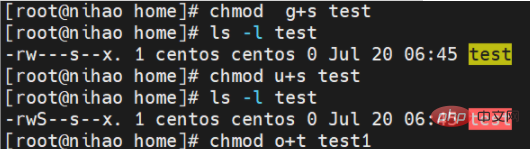
Linux ユーザー グループへのユーザーの追加
Linux コマンド ラインを使用したいくつかの例を通して、その方法を段階的に説明します。 Linux でユーザー グループにユーザーを追加する方法、および Linux でユーザーとグループを追加する方法。これらのコマンドは、どの Linux ディストリビューションでも動作し、CentOS、Debian、および Ubuntu でテストされています。
新しいユーザーをユーザー グループに追加する
Linux ユーザーは、プライマリ グループと 1 つ以上の補助グループ (セカンダリ グループ) を持つことができます。 。これらのグループは、ユーザーの作成時に adduser コマンドへの引数として使用できます。
すべてのコマンドは、root ユーザーとして実行する必要があります。 Ubuntu では、すべてのコマンドの先頭に sudo を付けるか、sudo -s を実行して root ユーザーに切り替えます。
ユーザー グループの追加
最初のステップとして、family と friends という 2 つの新しいユーザー グループを追加します。
groupadd family
groupadd friends
ログイン後にコピー
新しいユーザーを単一のユーザー グループに追加します
以下では、新しいユーザー tom を追加し、そのユーザーをユーザーにも追加しますグループ グループ家族。 family ユーザー グループは、-G パラメーターを使用して下位グループとして追加されます。
useradd -G family tom
ログイン後にコピー
新しいユーザーを複数のユーザー グループに追加
tom は、family ユーザー グループのユーザーになりました。パラメータ -G を使用すると、各ユーザー グループをカンマで区切って複数のユーザー グループを指定できます。ユーザー tom を family および friends ユーザー グループに追加する場合は、次のコマンドを使用します:
useradd -G family,friends tom
ログイン後にコピー
Set Userパスワード
新しい Linux ユーザー tom にはまだパスワードがないため、ログインできないことに注意してください。このユーザーのパスワードを設定するには、コマンド
を実行し、コマンドで要求されたときに新しいパスワードを 2 回入力します。 上の例では、ユーザー tom をセカンダリ グループに追加しました。adduser コマンドにより、新しいプライマリ グループが自動的に作成され、そのグループにメイン グループが割り当てられました。
ユーザー名: tomメイン グループ: tom所属グループ: family (または、2 番目のケースを使用して 2 つの所属グループ: family と friends)
新しいプライマリ グループを設定します
tom ユーザーを追加するときに、プライマリ グループを family## に設定するとよいでしょう。 # (デフォルトで作成される tom ユーザー グループの代わりに)、関連グループは friends です。次のコマンドを使用できます: <div class="code" style="position:relative; padding:0px; margin:0px;"><pre class="brush:php;toolbar:false;">useradd -g family -G friends tom</pre><div class="contentsignin">ログイン後にコピー</div></div>Use the
man コマンド useradd コマンドのすべてのコマンド ライン オプションの詳細な説明を取得できます。 <div class="code" style="position:relative; padding:0px; margin:0px;"><pre class="brush:php;toolbar:false;">man useradd</pre><div class="contentsignin">ログイン後にコピー</div></div>
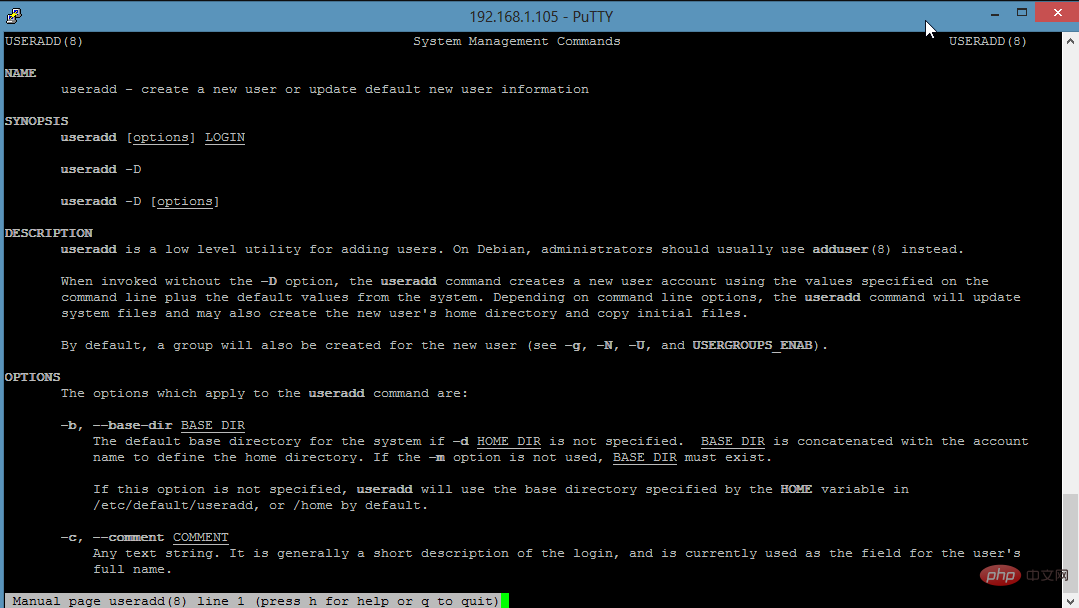
Add an既存のユーザーをユーザー グループに追加します。 このタスクでは、
usermod コマンドを使用します。 usermod このコマンドは、ユーザーのグループ メンバーシップなど、ユーザーのさまざまなオプションを変更できます。
colleagues: <div class="code" style="position:relative; padding:0px; margin:0px;"><pre class="brush:php;toolbar:false;">groupadd colleagues</pre><div class="contentsignin">ログイン後にコピー</div></div>
using usermod
colleagues ユーザー グループをアフィリエイト グループとしてユーザー tom: <div class="code" style="position:relative; padding:0px; margin:0px;"><pre class="brush:php;toolbar:false;">usermod -a -G colleagues tom</pre><div class="contentsignin">ログイン後にコピー</div></div> コマンドの説明:
-a は append# を意味します# #。-G オプション (関連グループ) と組み合わせてのみ使用できます。したがって、最終的に、tom ユーザーを、ユーザーの関連グループである colleagues ユーザー グループに追加しました。
オプションでは、各ユーザー グループをカンマで区切って複数のユーザー グループを指定できます。例: -G グループ 1、グループ 2、グループ 3 。
如果想要修改 tom 用户的主组为 family,可以使用命令:
usermod -g family tom
ログイン後にコピー
使用 man 命令可以获取 usermod 命令的所有命令行选项的详细说明:
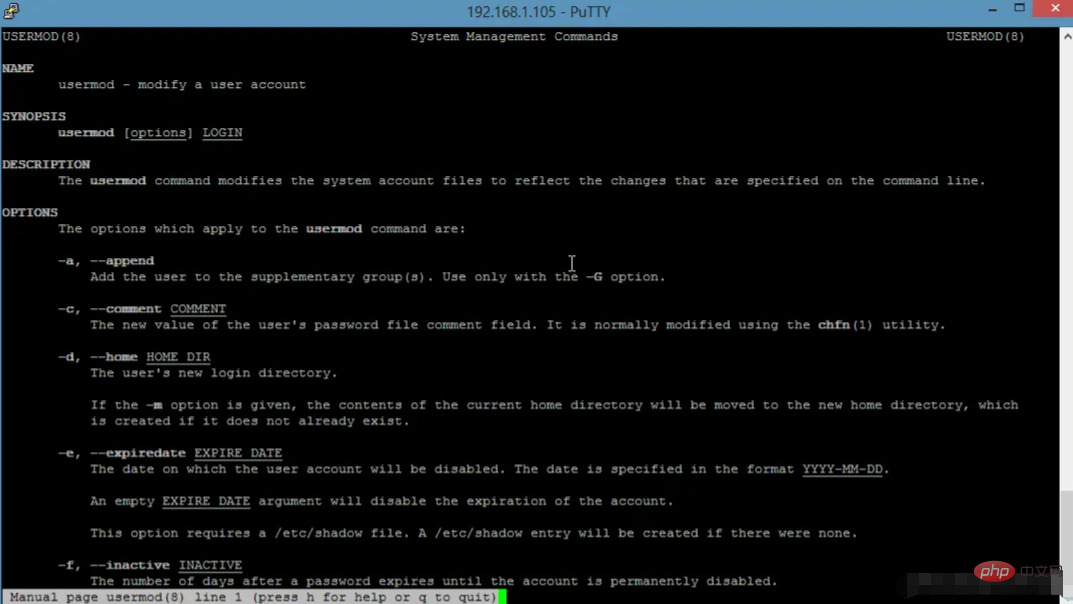
相关推荐:《Linux视频教程》



